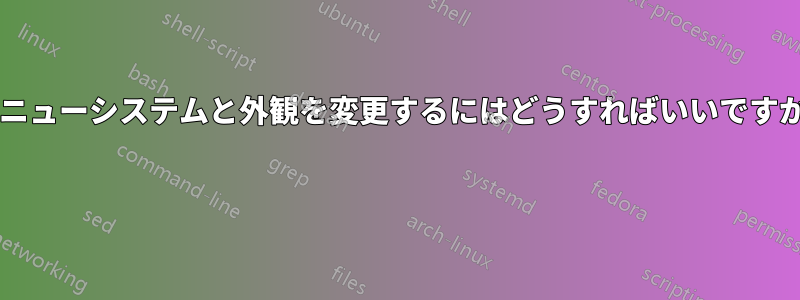
重複の可能性あり:
どのような異なるデスクトップ環境とシェルが利用可能ですか?
11.10 グラフィック メニューですが、11.04 から移行したユーザーがクラシック gnome メニューを有効にする方法はありますか? また、アプリケーションの背景、メニュー項目などの色を変更するにはどうすればよいでしょうか。色や構成を微調整したいです。
答え1
いくつかの選択肢があります。
- おそらく確認しておきたいのはアラカルト(Gnomeのメニューエディタ)と高度な設定ユーティリティがインストールされていないか確認してください。インストールされていない場合は、
sudo apt-get install alacarte gnome-tweak-tool - Unity のクラシック メニューの場合: メニュー インジケーターをインストールできます。これは、Ubuntu 11.10 の PPA 経由でインストールできます。 、 、最後に を実行します
sudo apt-add-repository ppa:diesch/testing。sudo apt-get update次にsudo apt-get install classicmenu-indicator、(Unity Dash から) 起動するか、単にログアウトして再度ログインします。 - Unityで色を設定するには、PPAからUnityを最新バージョンにアップグレードすることができます。安定性は保証できませんが、UbuntuはユーザーにUnity(色を含む)の調整をさらに提供したいと考えているようです。これを行うには、 を実行し
sudo add-apt-repository ppa:unity-team/staging、次に を実行します。sudo apt-get update && sudo apt-get dist-upgrade - 一般的な色の設定: 高度な設定にアクセスできるようになりましたので、Gnome3 のさまざまなテーマを試してみてはいかがでしょうか。さまざまな色が付属しています。デフォルトのテーマ (Ambiance) をそのまま使用しながらも色を変更したい場合は、 を実行し
gksudo gedit /usr/share/themes/Ambiance/gtk-2.0/gtkrc、 の値を変更しselected_bg_color(デフォルトはオレンジ色です。希望する色の HTML 色コードを見つける必要があります)、保存して終了します。変更は最終的に有効になります (ログアウトしてログインするとうまくいくと思います)。 - Unity を使用しないことを検討してください。Linux のよいところは、選択肢が用意されており、Linux の熟練度に関係なく、ユーザーが使いやすいデスクトップを見つけられることです。Gnome Shell を使用することもできます。Unity のメニュー インジケーターに少し似た Gnome Shell 拡張機能があります。Gnome Classic を使用することもできます。Gnome Classic の使用を検討している場合は、少し調整する必要があるかもしれませんが、従来のアプリケーション メニューが提供されます。
答え2
あなたは与えることを望むかもしれませんGNOMEクラシック一見すると、従来のパネルとメニューが復活します。これが、あなたが求めているものだと思います。ただし、永久にサポートされるわけではないことに注意してください。
使用する色を変更する必要がある場合は、テーマ ファイルを自分で編集する必要がある可能性が高くなります (間違えたり気が変わったりした場合に備えて、必ず事前にバックアップしておいてください)。


